- エーオーシステム コーポレートサイト
https://www.aosystem.co.jp/ - エーオーシステム プロダクトサイト
https://ao-system.net/ - レンタルサーバー
- バーチャル展示会
- ウェブカタログサービス
- 3Dグラフィック
- Android アプリ
- iOS (iPhone,iPad) アプリ
- Flutter開発
- プログラミング記録QuickAnswer
- 無料画像素材
- スカイボックス 3D SKY BOX
このページのQRコード

| 画像ファイル | 持続時間 (100=1秒) |
透過時 重ね方 |
|---|---|---|
|
画像1を選択
|
||
|
画像2を選択
|
||
|
画像3を選択
|
||
|
画像4を選択
|
||
|
画像5を選択
|
||
|
画像6を選択
|
||
|
画像7を選択
|
||
|
画像8を選択
|
||
|
画像9を選択
|
||
|
画像10を選択
|
||
|
画像11を選択
|
||
|
画像12を選択
|
||
|
画像13を選択
|
||
|
画像14を選択
|
||
|
画像15を選択
|
||
|
画像16を選択
|
||
|
画像17を選択
|
||
|
画像18を選択
|
||
|
画像19を選択
|
||
|
画像20を選択
|
||
|
画像21を選択
|
||
|
画像22を選択
|
||
|
画像23を選択
|
||
|
画像24を選択
|
||
|
画像25を選択
|
||
|
画像26を選択
|
||
|
画像27を選択
|
||
|
画像28を選択
|
||
|
画像29を選択
|
||
|
画像30を選択
|
||
|
画像31を選択
|
||
|
画像32を選択
|
||
|
画像33を選択
|
||
|
画像34を選択
|
||
|
画像35を選択
|
||
|
画像36を選択
|
||
|
画像37を選択
|
||
|
画像38を選択
|
||
|
画像39を選択
|
||
|
画像40を選択
|
||
|
画像41を選択
|
||
|
画像42を選択
|
||
|
画像43を選択
|
||
|
画像44を選択
|
||
|
画像45を選択
|
||
|
画像46を選択
|
||
|
画像47を選択
|
||
|
画像48を選択
|
||
|
画像49を選択
|
||
|
画像50を選択
|
| 持続時間一括設定(100=1秒) |
|---|
| 透過色指定方法 | 透過色/透過指定 |
|---|---|
| R G B | |
| R G B | |
| リピート回数(0は無限) |
|---|
| 横縦幅の指定 | |
|---|---|
| W H | |




 Bの結果
Bの結果
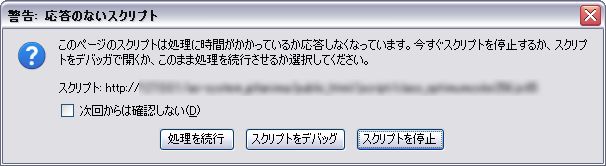
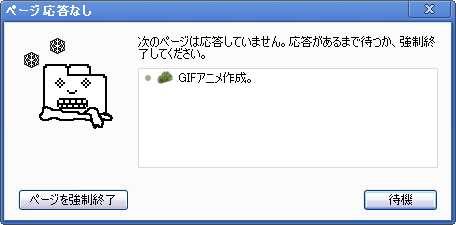
このページのQRコード
便利ウェブサイト
便利 Steam アプリ
便利 Android アプリ
便利 iOS(iPhone,iPad) アプリ
